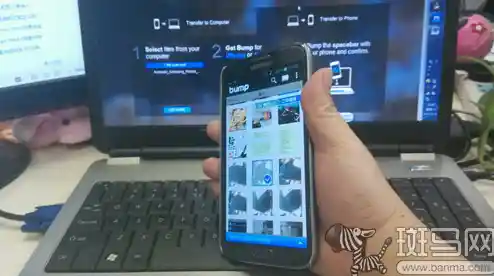你是不是也经常遇到这样的烦恼:手机里拍了一张超棒的照片,想立刻发到电脑上当壁纸,却要经历找数据线、连接、打开文件夹、复制粘贴这一串麻烦事;或者是在电脑上看到一篇好文章,想发到手机上等会儿慢慢看,还得拿起手机,打开微信文件传输助手,再操作一遍。
现在科技已经很发达了,手机和电脑之间的连接可以变得超级简单,就像它们本来就是一体的,下面我就分享几种最实用、最方便的技巧,让你彻底告别数据线和繁琐的传输。
第一招:利用云盘,打造你的随身U盘

这个方法可能是最经典也最通用的,你可以在手机和电脑上都安装同一个云盘应用,比如百度网盘、腾讯微云或者iCloud(苹果用户专属)。
- 怎么用? 你在外面用手机拍了一堆照片和视频,可以立刻打开百度网盘App,点击上传,把这些文件丢进一个叫“今日照片”的文件夹里,等你回到家打开电脑,登录同一个百度网盘账号,那个“今日照片”文件夹就已经安静地躺在那里等你了,直接下载到电脑上就行,速度非常快。
- 好处在哪? 它就像一个24小时不停歇的隐形U盘,随时随地存取文件,而且不局限于照片,任何文档、压缩包、音乐都可以这么干,你甚至可以在电脑上编辑一个Word文档,直接保存到云盘的文件夹,然后在手机上用App继续编辑。
第二招:厂商自带的神奇互联功能(超级推荐!)
如果你用的手机和电脑是同一个品牌,那恭喜你,你拥有了一座“金矿”,现在各大厂商都在大力开发自家的互联生态,体验非常流畅。
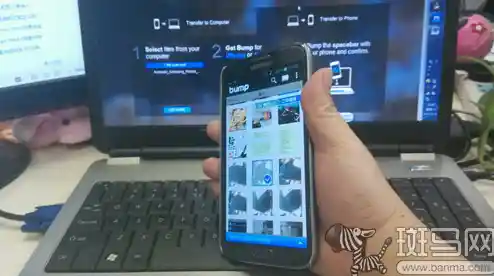
- 苹果用户(Apple生态): 你一定要试试“隔空投送”(AirDrop),这可能是最快、最优雅的传输方式,在手机的照片或文件里,点击分享,选择“隔空投送”,你的Mac电脑图标就会出现在列表里,点一下,电脑上“嗖”一下就收到了,完全无线,速度超快,还有“接力”(Handoff)功能,比如你在手机 Safari 浏览器上看网页,走到电脑前,你会发现Mac的程序坞上出现了Safari图标,点一下就能在电脑上继续浏览刚才的页面,无缝切换。
- 华为/荣耀/小米等安卓用户: 这些国产品牌做得也非常棒,以华为的“多屏协同”为例,你可以在电脑上直接打开一个手机窗口,然后用鼠标和键盘操作手机,直接把手机图库里的照片用鼠标拖拽到电脑的Word文档里,或者直接在电脑上接听手机的微信视频通话,手机甚至可以黑屏休息,小米的“妙享中心”、荣耀的“MagicRing”也类似,都能实现这种深度互联。
第三招:系统自带的“就近共享”
即使你的手机和电脑不是同一品牌,只要它们都是比较新的型号,系统本身也提供了工具。
- Windows电脑 + 安卓手机: 在Windows 10/11的设置里,有一个功能叫“附近共享”,打开它,并选择“所有人”或“我的设备”,在你的安卓手机上,打开蓝牙和Wi-Fi,在分享文件时,选择“附近分享”或“快速分享”,你的电脑名称就会出现,点击就能发送,这相当于一个简化版的隔空投送。
- 通用法宝: 别忘了蓝牙!虽然传大文件慢一点,但传个通讯录、单张图片或者一小段文字还是非常方便的,在电脑和手机上配对好蓝牙后,就可以直接发送。
第四招:搞定剪贴板,跨设备复制粘贴

这个功能能极大提升效率,感觉特别科幻。
- 苹果用户: 这是“接力”功能的一部分,你在手机上复制一段文字、一个链接甚至一张图片,然后立刻可以在Mac上直接按“Command+V”粘贴,反之亦然。
- 其他用户: 可以借助一些第三方App实现,KDE Connect”(在电脑和手机上都安装),或者一些输入法也带有类似的功能,设置好后,在手机复制的文字,也能在电脑上一键粘贴。
第五招:消息同步,不让任何信息遗漏
这个主要针对苹果用户和深度使用三星等品牌生态的用户。
- 苹果用户: 你的iPhone接到电话时,你的Mac和iPad也会同时响铃,你可以选择用任何一个设备接听,特别方便,iMessage信息和新安装的App也会在所有设备上同步提示。
- 安卓用户: 可以通过一些第三方软件,Your Phone”(微软出品,支持部分三星、荣耀等手机),在电脑上直接查看手机的通知、短信,甚至直接回复,让你在专注电脑工作时不会错过重要消息。
- 最通用: 用云盘,适合所有人,所有设备。
- 最爽最快: 如果你设备是同一品牌,一定要用厂商自带的互联功能,体验最佳。
- 最方便: 善用“隔空投送”、“附近共享”来快速传文件。
- 最高效: 尝试跨设备复制粘贴,一旦用上就回不去了。
你不必学会所有技巧,挑一两种最适合你设备和使用习惯的,马上用起来,就能立刻感受到科技带来的便利,让手机和电脑真正成为你的左膀右臂。